我们在开发大型web项目时,经常需要在eclipse中同时启动多个tomcat服务器来开启多个服务。这里讲解一下如何在eclipse中配置多个tomcat服务器。
配置步骤
1. 在tomcat官网(http://tomcat.apache.org/)下载压缩包,解压到磁盘,我这里解压了两份,演示配置两个tomcat服务器。

这两个tomcat服务器版本相同,只是解压的路径不同而已。如果你想解压不同版本的tomcat,tomcat7或tomcat8,也是可以的。
2. 在eclipse的工具栏选择Windows–>Prefernces:
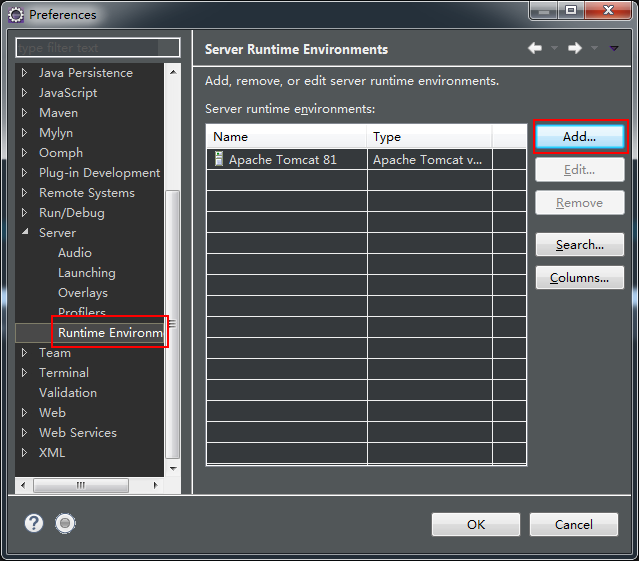
3. 选择Server–>Runtime Environment,Add添加tomcat:
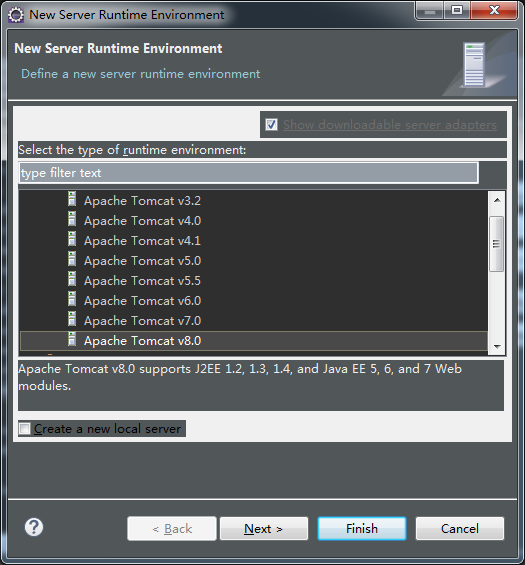
4. Next选择我们的tomcat的安装路径,这里就要跟第一个安装路径不同,选择JRE版本,也可以自定义名称,finish即可完成:
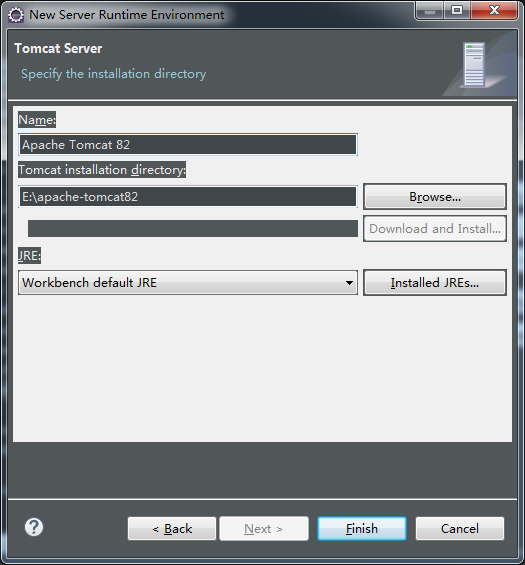
5. 在Servers控制台添加tomcat:

6. 在控制台空白处右键,选择New–>Server:

7. 在Server runtime environment记得选择我们新添加的tomcat,Finish。

为什么要添加两个不同的tomcat的路径,而不是新增两个server,因为我们需要配置tomcat的端口号,使用同一个tomcat服务器会造成端口冲突。
8. 修改tomcat的端口号,双击Servers控制台的Tomcat:

在ports上修改tomcat的端口号,记得修改的三个端口号要与我们第一个配置的端口号不一致。这样启动两个tomcat才不会导致端口冲突的问题。
也可以去tomcat的安装目录的conf文件夹下的server.xml配置文件中修改端口号。记得也是修改3个端口号:



这样我们使用不同的tomcat启动多个项目就不会互相影响了。